|
MERRY CHRISTMAS  
qui puoi trovare qualche risposta ai tuoi dubbi. Se l'argomento che ti interessa non è presente, ti prego di segnalarmelo. Per tradurre questo tutorial ho usato PSP X. Questo tutorial è una creazione di ©Araemae e non può essere copiato su altri siti nè essere offerto per il download. Lo stesso vale per la mia traduzione. Il materiale viene da vari gruppi di condivisione. Il copyright appartiene ai rispettivi autori. Grazie ai creatori dei tubes che mettono a disposizione il loro lavoro in vari gruppi di condivisione. Occorrente: Materiale qui Il tube della donna è di Choulene. Il tube "1252518475_noel" è di Nikita. Filtri: consulta, se necessario, la mia sezione filtri qui Penta.com - Color Dot qui Photo Tools - Frosted Edger White qui Alien Skin Eye Candy 5 Impact qui Xero - Porcelain qui Transparency - Eliminate White qui  Metti la maschera nella cartella Maschere. se stai usando altri colori, sei libero di sperimentare le modalità di miscelatura più adatte 1. Imposta il colore di primo piano con un colore scuro scelto dal tube, e il colore di sfondo con il colore bianco. 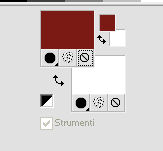 Apri una nuova immagine trasparente 750 x 600 pixels, e riempila  con il colore di primo piano. con il colore di primo piano.2. Livelli>Nuovo livello raster. Selezione>Seleziona tutto. Apri il tube "1252518475_noel" e vai a Modifica>Copia. Torna al tuo lavoro e vai a Modifica>Incolla nella selezione. Selezione>Deseleziona. Regola>Sfocatura>Sfocatura gaussiana - raggio 20.  3. Livelli>Nuovo livello raster. Passa il colore di primo piano a Gradiente. 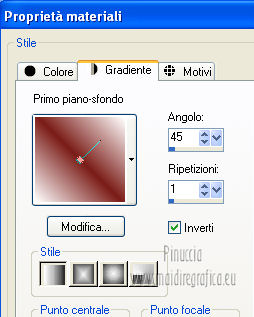 Riempi  il livello con il gradiente. il livello con il gradiente.4. Effetti>Effetti di distorsione>Onda.  5. Effetti>Plugins>Transparency - Eliminate White. 6. Effetti>Plugins>Penta.com - Color dot. 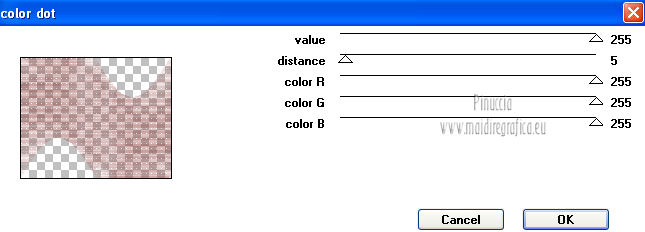 7. Livelli>Carica/Salva maschera>Carica maschera da disco. Cerca e carica la maschera 20-20.  Livelli>Unisci>Unisci gruppo. 8. Livelli>Nuovo livello raster. Selezione>Seleziona tutto. Selezione>Modifica>Contrai - 75 pixels. 9. Selezione>Modifica>Seleziona bordature selezione.  Riempi  con il colore bianco. con il colore bianco.Selezione>Deseleziona. Rinomina questo livello "bordo bianco". 10. Modifica>Incolla come nuovo livello (il tube 1252518475_noel è ancora in memoria). Immagine>Ridimensiona, all'80%, tutti i livelli non selezionato. Modifica>Ripeti Ridimensiona. Spostalo  in basso a sinistra contro il bordo bianco. in basso a sinistra contro il bordo bianco.Effetti>Effetti di bordo>Aumenta. 11. Apri il tube "Kerstboom1" e vai a Modifica>Copia. Torna al tuo lavoro e vai a Modifica>Incolla come nuovo livello. Immagine>Rifletti. Spostalo  a destra, vedi l'esempio sotto. a destra, vedi l'esempio sotto. 12. Attiva il livello "bordo bianco". Attiva lo strumento Bacchetta magica  e clicca all'interno dei bordi. Attiva il livello dell'albero. Selezione>Inverti. Premi sulla tastiera il tasto CANC. Selezione>Deseleziona. 13. Apri il tube "Kerstbal" e vai a Modifica>Copia. Torna al tuo lavoro e vai a Modifica>Incolla come nuovo livello. Spostalo  in alto a sinistra contro il bordo bianco. in alto a sinistra contro il bordo bianco.14. Apri il tube "Chou noel sexy dress" e vai a Modifica>Copia. Torna al tuo lavoro e vai a Modifica>Incolla come nuovo livello. Spostalo  un po' più a sinistra. un po' più a sinistra.15. Effetti>Plugins>Alien Skin Eye Candy 5 Impact - Perspective Shadow. Seleziona il preset Drop Shadow Blurry e ok.  16. Attiva lo strumento Selezione  , rettangolo, , rettangolo,e seleziona la parte inferiore del tube fuori dal bordo.  Premi sulla tastiera il tasto CANC. 17. Attiva nuovamente il livello "bordo bianco", e clicca nel bordo esterno con la bacchetta magica  Livelli>Nuovo livello raster. Riempi  la selezione con il colore di primo piano. la selezione con il colore di primo piano.18. Effetti>Plugins>Photo Tools - Frosted Edger White. 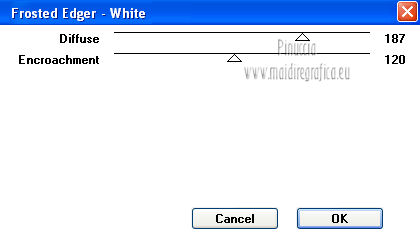 Selezione>Deseleziona. 19. Immagine>Aggiungi bordatura, 1 pixel, simmetriche, con il colore bianco. Immagine>Aggiungi bordatura, 75 pixels, simmetriche, con il colore di primo piano. 20. Apri il tube "23.MerryChristmastekst" e vai a Modifica>Copia. Torna al tuo lavoro e vai a Modifica>Incolla come nuovo livello. Effetti>Effetti di immagine>Scostamento.  21. Livelli>Unisci>Unisci tutto. Immagine>Ridimensiona, all'80%, tutti i livelli selezionato. 22. Effetti>Plugins>Xero - Porcelain.  23. Aggiungi il tuo nome e/o il tuo watermark su un nuovo livello. Livelli>Unisci>Unisci tutto e salva in formato jpg.   Se hai problemi o dubbi, o trovi un link non funzionante, o anche soltanto per un saluto, scrivimi. 10 Agosto 2012 |